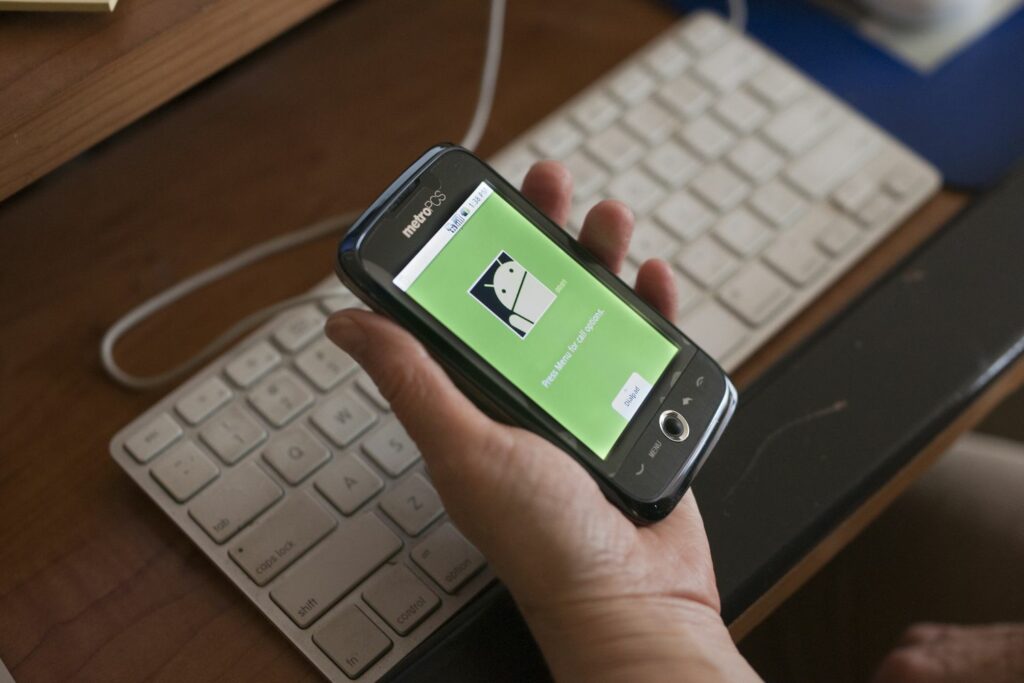Comment utiliser Titanium Backup Pro sur Android
Il est toujours sage de sauvegarder votre téléphone. Mais certaines sauvegardes sont plus détaillées que d’autres, et Titanium Backup Pro est l’un des meilleurs moyens de tout sauvegarder. Cependant, avant de télécharger l’application et de la lancer, vous devez connaître certaines choses. Alors, voici comment utiliser Titanium Backup Pro.
Qu’est-ce que Titanium Backup Pro ?
Titanium Backup Pro est un utilitaire de sauvegarde très avancé qui sauvegarde non seulement vos photos et paramètres, mais tout ce qui est stocké sur votre téléphone, jusqu’aux plus petits paramètres et journaux d’appels. Au niveau professionnel, il crée une copie presque parfaite de votre téléphone que vous pouvez stocker sur votre appareil et utiliser pour le remplacer en cas de problème.
Ai-je besoin de Titanium Backup Pro ?
La plupart des utilisateurs n’ont probablement pas besoin d’un outil de sauvegarde aussi puissant, d’autant plus qu’il nécessite des connaissances techniques assez solides pour être opérationnel. Au fur et à mesure que les outils de sauvegarde grand public, tels que ceux de Google, s’améliorent, ils deviennent de moins en moins nécessaires pour quiconque autre que les développeurs Android et les autres professionnels.
Cela dit, si vous ne faites pas confiance à Google, si vous souhaitez conserver votre ancien téléphone en bon état ou le cloner sur un nouvel appareil, ou si vous souhaitez simplement en savoir plus sur votre téléphone et son fonctionnement, l’installation de Titanium Backup Pro est une bonne idée. Sélectionnez articles, surtout si vous avez un téléphone ou une tablette de rechange à portée de main que vous ne craignez pas de perdre.
Gros inconvénients de Titanium Backup Pro
Pour utiliser Titanium Backup Pro correctement, vous devez rooter votre appareil Android, ce qui a ses avantages et ses inconvénients. Même si vous savez ce que vous faites, vous prenez un risque et vous « cassez » potentiellement votre appareil. Veuillez faire preuve de prudence avant d’installer Titanium Backup Pro.
De plus, vous avez besoin d’un appareil prenant en charge les cartes SD et d’une carte SD avec au moins autant d’espace de stockage que votre téléphone. Assurez-vous de télécharger la version gratuite de Titanium Backup et d’acheter des clés sur le Google Play Store et de les sauvegarder sur votre carte SD.
Sauvegardez et rootez votre téléphone avant d’utiliser Titanium Backup
Tout d’abord, vous devez effectuer une sauvegarde complète de votre appareil avant l’enracinement, car l’enracinement effacera toutes les données actuelles. Ceci est particulièrement important si vous décidez de supprimer Titanium Backup Pro et de restaurer votre appareil sur Android.
-
Activez la sauvegarde sur Google Drive. Cela sauvegardera vos contacts Google, vos événements et paramètres d’agenda, vos réseaux Wi-Fi, vos paramètres de téléphone, vos applications, etc.aller d’installation > système > sauvegarde > sauvegarde google.
Sur Samsung, vous devez cliquer sur d’installation > Comptes et sauvegardes > Restauration de sauvegarde > Compte google arriver au même endroit. Vous pouvez également sauvegarder votre téléphone avec votre compte Samsung.
-
Sauvegardez vos photos et autres documents avec Google Photos ou une application de sauvegarde similaire.
-
Sauvegardez vos messages texte à l’aide de SMS Backup ou d’un outil similaire.
-
Connectez la carte SD et exécutez l’outil de sauvegarde SD de l’appareil, également situé à d’installation > sauvegarde > Sauvegarde et restauration. Assurez-vous de sauvegarder toutes les applications et leurs données que vous souhaitez conserver sur la carte SD.
-
Ensuite, vous devez rooter votre appareil Android. Si c’est la première fois que vous rootez votre appareil, nous vous recommandons de vous entraîner avec un appareil plus ancien.
-
Une fois cela fait, restaurez la sauvegarde en activant l’application ou en utilisant l’application Explorateur de fichiers pour obtenir les informations de la carte SD.
Installer Titanium Backup et Titanium Backup Pro
Utilisez l’outil d’exploration de fichiers (qui devrait être inclus dans votre appareil rooté) pour transférer Titanium Backup et votre clé sur l’appareil. Laissez-les sur la carte SD au cas où vous auriez besoin de les réinstaller.
Comment sauvegarder votre Android sur Titanium Backup Pro
C’est la puissance de Titanium Backup Pro. Une fois que tout cela est fait, la sauvegarde et la restauration de vos données sont assez simples.
-
Ouvrez Titanium Backup et cliquez sur restauration de sauvegarde Étiquette.
-
robinet menu > lot.
-
robinet Sauvegardez toutes les applications utilisateur L’application exécutera cette fonction de sauvegarde.puis clique retour.
-
Sauvegardez tout ce dont vous pourriez avoir besoin. Les éléments verts sont des sauvegardes recommandées. Ceux-ci seront enregistrés sur votre carte SD, alors assurez-vous d’avoir suffisamment d’espace.
Comment restaurer à partir d’une sauvegarde Android
Une fois sauvegardé, vous aurez une copie de toutes les données que vous pouvez restaurer. Utilisez ces étapes simples pour restaurer à partir d’une sauvegarde Titanium Backup Pro :
-
Ouvrez Titanium Backup et cliquez sur restauration de sauvegarde Étiquette.
-
robinet menu > lot > Récupérer toutes les données d’application et système perdues.
-
Redémarrez votre téléphone Android.
Merci de nous en informer!
Recevez les dernières nouvelles technologiques publiées quotidiennement
abonnement
Dites-nous pourquoi !
D’autres détails ne sont pas assez difficiles à comprendre